Skjermopptaker er et nyttig verktøy på datamaskinen. Det kan hjelpe deg med å fange spill, programvarebruk, videoopplæring og mer. Selv om du kan finne hav med programvare i Google Søk som har en slik kapasitet, er de fleste av dem dyre eller dyre for studenter, høyskoler og småbedrifter. Den gode nyheten er at det er mange titalls open source skjermopptakere gratis å bruke. I denne artikkelen kan du få en toppliste over 5 beste åpen kildekode-skjermopptakere for Windows 11 og Mac.

- Del 1: Topp 5 Open Source skjermopptakere
- Del 2: Beste alternativ til åpen kildekode-skjermopptaker
- Del 3: Vanlige spørsmål om Open Source Screen Recorder
Del 1: Topp 5 Open Source skjermopptakere
På Apeaksoft lover vi å tilby verifisert innhold for deg. Her er vår innsats for å gjøre det:
- Når det kommer til alle de utvalgte produktene i våre anmeldelser, er deres popularitet og dine behov vårt fokus.
- Vårt Apeaksoft Content Team har testet alle produktene nevnt nedenfor.
- I testprosessen fokuserer teamet vårt på de enestående funksjonene, fordeler og ulemper, enhetskompatibilitet, pris, bruk og andre iøynefallende funksjoner.
- Når det gjelder ressursene til disse anmeldelsene, har vi benyttet oss av pålitelige anmeldelsesplattformer og nettsteder.
- Vi samler inn forslag fra brukerne våre og analyserer tilbakemeldingene deres om Apeaksoft-programvare så vel som andre merkers programmer.

Topp 1: Apeaksoft gratis online skjermopptaker
Som navnet antydet, Apeaksoft gratis online skjermopptaker er en gratis måte å spille inn skjerm og videoer på Windows og Mac. Dessuten fungerer det helt online, slik at du ikke trenger å installere det på harddisken.
- Pros
- 1. Helt gratis.
- 2. Ingen vannmerke eller begrensning på opptakslengden.
- 3. Tilby tilpassede alternativer.
- 4. Arbeid stabilt i store nettlesere, som Chrome, Firefox, etc.
- Ulemper
- 1. Det mangler videoredigering.
Hvordan spille inn skjermen gratis
Trinn 1 Åpne en nettleser og besøk https://www.apeaksoft.com/free-online-screen-recorder/. Klikk Starte opptak -knappen for å få tilgang til starteren.
Trinn 2 Trykk på Overvåke knappen og still inn opptaksområdet. Hvis du ønsker å legge til ansiktet ditt til skjermopptak, aktiver Webkamera; Ellers, deaktiver det. Deretter bestemmer du lydkilden, som System lyd og Mikrofon.

Trinn 3 Klikk på REC for å starte skjermopptak. Når den er ferdig, trykker du på Stopp -knappen og last ned innspillingen.

Topp 2: OBS Studio

OBS Studio er et open source skjermfangstverktøy som er populært over hele verden. Mange vloggere, lærere og småbedrifter bruker OBS for å lage videoopptak. Det er et utviklerteam online tilbud hjelper.
- Pros
- 1. Ta opp spill, skjerm og mer.
- 2. Last opp opptakene dine direkte til sosiale medier.
- 3. Lav innvirkning på budsjettsystemet.
- Ulemper
- 1. Læringskurven er høy.
- 2. Det kan krasje noen ganger.
Topp 3: ShareX
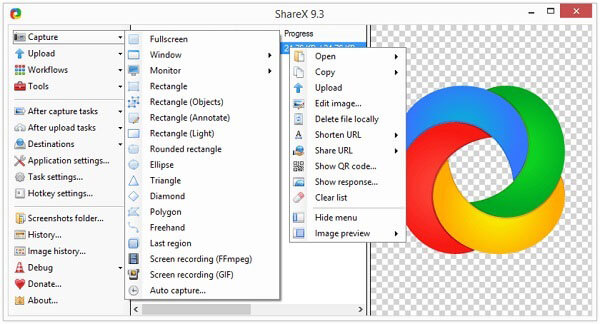
ShareX er en annen åpen kildeskjermopptaker for PC. I tillegg til skjermopptak, kan det også ta skjermbilde av rulle. Den lar deg ta fullskjerm, et vindu eller et tilpasset område.
- Pros
- 1. Rediger videoopptak etter opptak.
- 2. Inkluder snarveier som kan tilpasses.
- 3. Ta skjerm med kommentar.
- Ulemper
- 1. Det er for komplisert å sette opp.
- 2. Redaktøren er ganske forenklet.
- 3. Den er bare kompatibel med Windows-brukere, ikke for Mac. (Få ShareX for Mac her.)
Topp 4: CamStudio
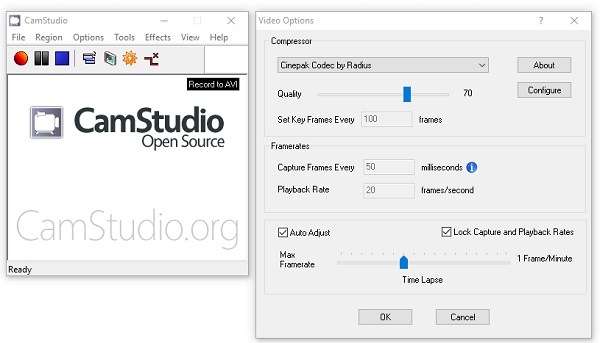
CamStudio er en åpen kildeskjermopptaker for Windows 7 / XP / Vista. Hvis du er ute etter en kompakt skjermopptaker, er det et godt alternativ. Det rene grensesnittet lar deg finne det du vil raskt.
- Pros
- 1. Bruk alle funksjonene gratis.
- 2. Ekstremt lett å forstå.
- 3. Ingen opptakstid.
- Ulemper
- 1. Den laster ned ekstra programvare når du installerer.
- 2. Den støtter bare to utdataformater.
Topp 5: Captura

Captura er open source programvare for videoopptak som støttes av donasjoner. Den er tilgjengelig på GitHub under betingelsene i MIT-lisensen. Videre støtter den mer enn 30 språk. Alt du trenger er en PC.
- Pros
- 1. Tilbyr en bærbar versjon.
- 2. Ta opp video, lyd, skjerm, webkamera, etc.
- 3. Helt gratis uten annonser.
- Ulemper
- 1. Det krever .NET 4.7.2.
Del 2: Beste alternativ til åpen kildekode-skjermopptaker
Åpenbart har skjermopptakere med åpen kildekode noen ulemper, som dårlig utskriftskvalitet. Hvis du har noe imot det, Apeaksoft Screen Recorder er et godt alternativ.
Og du kan bruke denne programvaren til å ta øyeblikksbilder, klippe og redigere innspillingsvideoene dine. Den støtter også en jevn og sikker opptaksprosess for video og lyd voice-over-opptak. Dessuten, hvis du ønsker å planlegge prosessen eller tidslengden for opptak, kan du også bruke tidsplanfunksjonen til Screen Recorder.

4,000,000 + Nedlastinger
Ta skjerm, videoer, spill og mer med ett klikk.
Forbedre skjermopptakskvalitet ved hjelp av avansert teknologi.
Gi omfattende tilpassede alternativer.
Tilbyr rikelig med bonusfunksjoner, som videoredigering.
Hvordan registrere skjerm med den beste kvaliteten
Trinn 1 Få den beste skjermopptakeren
Start det beste alternativet til åpen kildeskjermopptaker når du installerer den på PC-en. Last ned den dedikerte versjonen for Mac-brukere. Plukke Videoopptaker fra hjemmegrensesnittet.

Trinn 2 Opptaksskjerm
Det er fire seksjoner i grensesnittet:
Vise: Spill inn alt på skjermen.
Webkamera: Fang ansiktet ditt via webkamera.
System lyd: Ta opp lyd fra systemet ditt.
Mikrofon: Legg til stemmen din via mikrofon.
Aktiver eller deaktiver hver del basert på behovet ditt. Deretter klikker du på innstillinger knappen for å åpne Preferanser dialogboksen. Tilpass deretter alternativer relatert til utdata, hurtigtaster og mer.
Når skjermen du vil spille inn er klar, klikker du på REC knapp. Under prosessen kan du legge til tekst og malerier med Pen verktøyet eller ta et skjermbilde med Kamera knapp.

Trinn 3 Eksporter skjermopptak
Klikk på Stopp -knappen når skjermopptaket er ferdig. Da vises forhåndsvisningsvinduet. Klikk på Spille for å sjekke opptaket og bruke Klipp verktøy for å fjerne unødvendige rammer. Slutt til slutt Spar for å eksportere skjermopptaket til harddisken.

Dessuten er denne opptakeren også en flott HD-skjermopptaker som kan hjelpe deg med å ta opp alle videoer med den beste kvaliteten.
Folk spør også:Del 3: Vanlige spørsmål om Open Source Screen Recorder
Hvordan tar jeg opp en video av dataskjermen min gratis?
Skjermopptakere med åpen kildekode kan spille inn skjermen og lagre den som en video gratis. Du bør imidlertid søke og lese anmeldelser før du installerer et gratis verktøy, siden det kan ha noen feil eller mangler.
Har Windows 11 videoopptak?
Ja, Microsoft har introdusert Game DVR-funksjon i Windows 11. Som standard er det spillopptakeren på Xbox One. Nå kan du bruke den på Windows 11. I tillegg til gameplay, er den i stand til å fange skjermen og videoene dine.
Hvilket program bruker YouTubers for å registrere dataskjermen?
Det er mange skjermopptakere på markedet. YouTubere foretrekker imidlertid flere programmer i henhold til en nylig undersøkelse. OBS Studio, for eksempel, kan ta opp skjerm samt laste opp opptakene til YouTube gratis.
Konklusjon
Dette innlegget har delt topp 5 beste åpen kildekode-skjermopptakere for Windows 11/10/8/7/XP og Mac OS X/11/12/13/14/15. Alle er gratis å bruke uten vannmerke eller lengdegrense. Apeaksoft Free Online Screen Recorder, for eksempel, kan dekke ditt behov uten å installere. Hvis du ikke liker åpen kildekode-prosjekter, er Apeaksoft Screen Recorder det beste alternativet. Sammenlignet med freeware, gir det mer nyttige verktøy. Bedre anbefalinger eller andre spørsmål? Legg gjerne igjen en melding under dette innlegget.




